ホームページ >ソフトウェアチュートリアル >コンピューターソフトウェア >エグゼスコープの使い方は?詳しい使い方チュートリアル
エグゼスコープの使い方は?詳しい使い方チュートリアル
- 王林転載
- 2024-03-13 22:40:06992ブラウズ
phpエディタZimoではexescopeの使い方を詳しく紹介します。 exescope は、Windows 実行可能ファイルの分析と変更に使用できる強力な逆コンパイル ツールです。ユーザーは、exescope を通じてプログラムのバイナリ コードを表示および編集し、プログラムの内部構造を理解して、対応する変更を加えることができます。このチュートリアルでは、プログラムの解析や修正にこのツールをより効果的に使用できるように、exescope の基本的な機能と操作手順を紹介します。
exescope の使用方法のチュートリアル
1. eXeScope を開き、左上隅のファイルをクリックし、ポップアップ オプションの [開く] をクリックして、開きたいファイルを選択します。
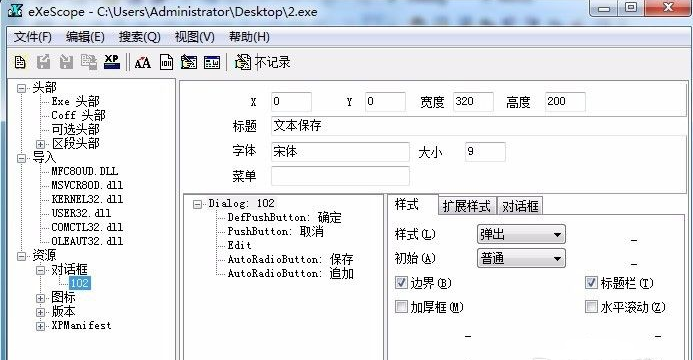
2. ソフトウェアを開くと、多くのコントロールが表示されます。
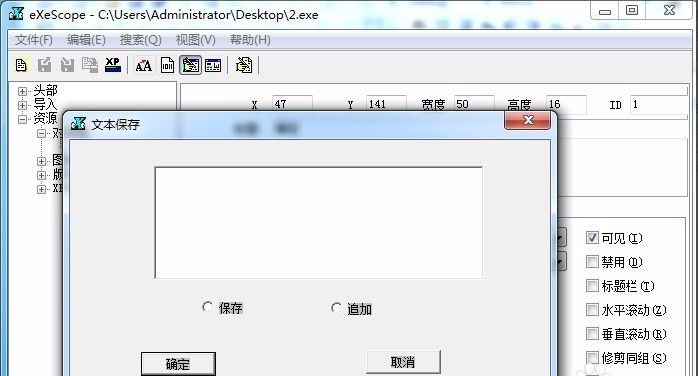
3. データを入力して各コントロールのサイズ、位置、内容を直接変更することも、上のダイアログ ボックス エディタ上で直接クリックしてプログラム インターフェイス上でコントロールを直接ドラッグすることもできます。コントロールを調整したら、[保存]をクリックします。
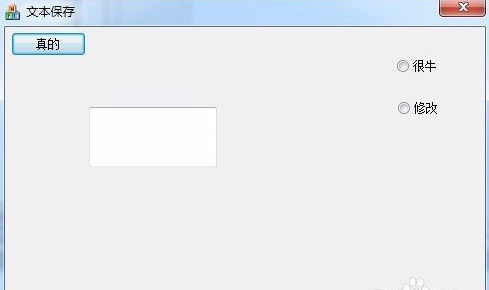
### 【説明書】### 1. [開く] ボタン: 実行可能ファイル (*.EXE) を開くために使用します。
2. 入力ボタン: 編集時に画像をインポートするために使用します。
3. [エクスポート] ボタン: 編集前に編集オブジェクトをエクスポートして保存するために使用します。
4. [更新を保存] ボタン: 名前が示すように、編集内容をファイルに保存するために使用されます。
5. フォント選択ボタン: 編集状態のフォントを変更するために使用します。
6. バイナリボタン: 編集をバイナリ状態に切り替えることができます。
7. ダイアログエディターボタン: ダイアログボックスを編集します。
8. テスト表示ボタン: 編集した効果をプレビューします。
9. 記録開始ボタン: リソースを編集したときの記録をログファイルに保存し、同じ編集機能を繰り返し使用する (再再生) ことができます。この機能は、ターゲット ファイルの新しいバージョンに対して同じ編集作業を行う場合に便利です。
10. ツールバーの下には 2 つの白い領域があり、左側は編集可能なオブジェクトのリストが表示されるオブジェクト選択領域、右側は表示されているリソースを変更できる編集領域です。
以上がエグゼスコープの使い方は?詳しい使い方チュートリアルの詳細内容です。詳細については、PHP 中国語 Web サイトの他の関連記事を参照してください。

